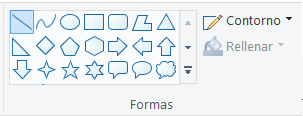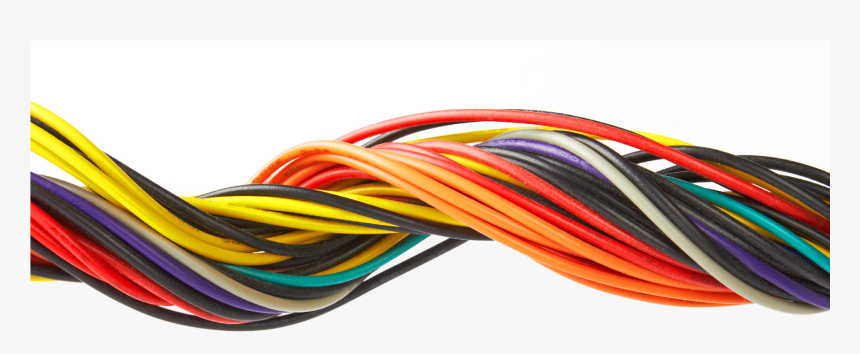Hola chicos:
Os dejo aquí el video de la explicación y más abajo, el texto por si lo queréis leer detenidamente.
Esta semana vamos a aprender un poco más acerca de las Formas que podemos crear en el programa Paint.
En realidad tenemos muchas posibilidades, pero no siempre utilizamos bien esta herramienta.
Aquí dejo una imagen en la que aparece la herramienta Formas. Se compone básicamente de 3 cosas:
Esta parte es la que mejor conocéis y soléis utilizar.
Ahora vamos a investigar un poco las otras dos opciones que tenemos a su derecha: Contorno y Rellenar.
Si elegimos cualquier forma, siempre podremos modificar la opción de Contorno. Como dice la opción, sirve para definir el contorno, el exterior de la figura que vamos a dibujar. Tenemos varias opciones:
2º Color sólido: Que tenga un color sólido. Esta es la opción por defecto, y es la que solemos utilizar.
3º, 4º, 5º, 6º y 7º. Que esté dibujado con diferentes pinceles: crayón, marcador, óleo, lápiz natural o acuarela. Lo mejor es probar cada uno de ellos para ver cómo queda.
La segunda opción, Rellenar, solo aparece disponible si la figura que hemos elegido tiene relleno. Con las líneas no da opción a elegir, puesto que no tienen interior.
Las posibilidades son las mismas que en la opción de Contorno. Vamos ahora a poner un ejemplo para ver como funciona.
Primero he dibujado una circunferencia con color verde (Color 1).
Ahora voy a la opción de relleno y pongo el ratón encima de cada una de las opciones. En la siguiente imagen aparece sobre color sólido:
Para ver otra opción, paso el cursor encima de la opción Lápiz natural, y vemos como cambia el interior de la figura:
Recuerda esto antes de que os pongáis a practicar:
Contorno = Color 1
Rellenar = Color 2
Ya podéis practicar haciendo un dibujo con formas y rellenos.
Un saludo
EL Profe